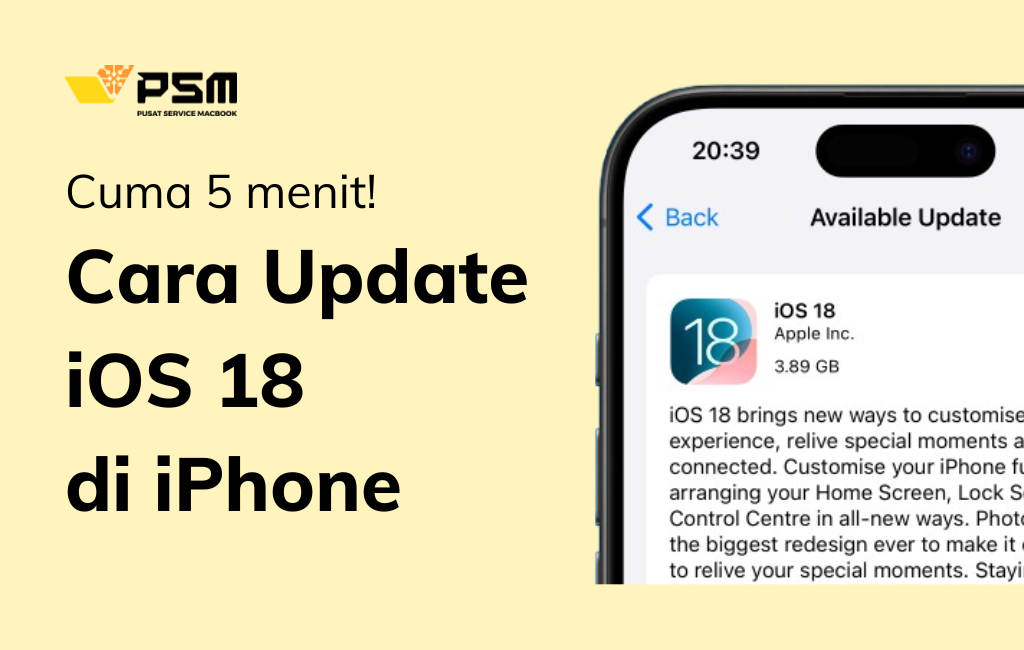
Cuma 5 Menit! Cara Update iOS 18 di iPhone dengan Praktis
May 25, 2022
August 25, 2023

Menggunakan iPad dengan proyektor adalah opsi bagus jika Anda ingin memproyeksikan konten ke layar besar, baik saat rapat atau presentasi.
Pengaturan ini akan menghubungkan iPad Anda dan memproyeksikannya ke layar yang lebih besar, seperti dinding atau jendela.
Quick Answer:
Menyambungkan iPad dan proyektor dapat dilakukan melalui port USB-C atau port HDMI atau VGA pada proyektor dengan menggunakan adaptor. Dengan Apple TV terhubung ke proyektor, juga bisa dilakukan secara wireless.
Dalam artikel ini, kita akan membahas berbagai cara untuk menghubungkan iPad Anda ke proyektor, sehingga Anda bisa berbagai konten ke layar yang lebih besar sambil tetap berinteraksi dengannya menggunakan touch screen.
Anda bisa menggunakan beberapa metode berbeda ketika ingin menggunakan iPad dengan proyektor. Salah satunya adalah dengan menggunakan adaptor HDMI untuk menghubungkan iPad Anda ke port HDMI pada proyektor.
Karena iPad tidak memiliki port HDMI, Anda akan memerlukan kabel lightning ke adaptor HDMI. Ini bisa dibeli dengan cukup murah secara online atau dari toko elektronik.
Berikut yang perlu Anda lakukan.
iPad dan proyektor Anda siap digunakan! Sekarang Anda bisa melihat konten Anda di layar besar!
Koneksi HDMI berarti audio akan datang dari proyektor daripada iPad, jadi jika Anda ingin audio datang dari iPad itu sendiri, Anda perlu menghubungkannya melalui metode lain.
Baca juga: Cara Membuka & Reset iPad yang Terkunci
Jika Anda tidak ingin menggunakan HDMI, Anda bisa menghubungkan iPad Anda ke port VGA proyektor dengan menggunakan adaptor VGA dan kabel daripada adaptor HDMI.
HDMI dan VGA hanya berbeda dalam hal audio, dimana dengan VGA, suara akan datang dari iPad daripada proyektor. Adaptor dari VGA ke port lightning ini tersedia secara online dan di toko-toko.
Kedua hal tersebut bisa dihubungkan dengan cara berikut.
Itu saja. Sekarang Anda bisa memproyeksikan konten dari iPad Anda ke layar besar! Jika proyektor Anda tidak mendeteksi masukan VGA, coba ubah sumber atau restart proyektornya.
Selain menggunakan adaptor berbeda untuk menghubungkan iPad ke proyektor, metode lain yang tidak memerlukan adaptor khusus adalah dengan menggunakan port USB-C.
Anda akan memerlukan proyektor dengan port USB-C, diikuti oleh kabel USB-C to USB-C untuk iPad dengan port USB-C. Untuk iPad tanpa port USB-C, Anda akan memerlukan kabel USB-C to Lightning.
Cara melakukannya, ikuti langkah-langkah ini.
Pada semua metode yang kita telah bahas di atas, Anda memerlukan kabel dan adaptor untuk menghubungkan ke proyektor. Tapi bagaimana jika Anda ingin menghubungkan secara wireless?
Ini memerlukan Apple TV yang terhubung melalui HDMI ke proyektor. Agar ini berfungsi, Apple TV dan iPad harus terhubung ke jaringan Wi-Fi yang sama.
Anda kemudian perlu melakukan hal berikut.
Dengan melakukan ini, Anda bisa memantulkan semua konten layar iPad Anda ke proyektor menggunakan Apple TV secara wireless.
Baca juga: Cara Membuat Apple ID
Jika Anda belum pernah menghubungkan iPad ke proyektor sebelumnya, sekarang mungkin saat yang tepat untuk mencobanya — toh, siapa yang tidak suka menonton film atau bekerja pada dokumen dengan kualitas layar besar?
Segera konsultasikan dengan ahlinya apa bila iPad Anda mengalami tanda-tanda kerusakan!
Pusat Service Macbook (PSM) Bali melayani service MacBook, iPhone, produk Apple & HP lainnya dengan teknisi yang bersertifikasi BNSP, pelayanan ramah, dan selesai cepat.
Dengan pengerjaan <24 jam, iPad Anda kan dilindungi dengan garansi dari kami!
Dengan rating 4.9 di Google, PSM Melayani reparasi untuk wilayah Bali khususnya Denpasar, Canggu, Sanur, Tabanan, dan sekitarnya.
Segera konsultasikan hp Samsung Anda! Tim teknisi kami akan melakukan pemeriksaan dan diagnosa secara mendalam terhadap gadget Anda.
Silahkan hubungi kami di Whatsapp pada nomor +62 811-3851-677 atau klik link berikut: https://wa.wizard.id/414556
Kunjungi store Pusat Service Macbook Bali!
Jl. Teuku Umar No. 100, Dauh Puri Kauh, Denpasar Barat, Kota Denpasar, Bali 80114.
Dapatkan petunjuk arah ke store PSM disini: https://goo.gl/maps/GReiHVPZ9A66Kqrj9
.webp)
Tim PSM yang membuat pengguna Macbook, iPhone, device Apple & non Apple bisa terus produktif aktivitasnya :)
Service MacBook Penanganan Cepat
Jl. Teuku Umar No.100, Dauh Puri Kauh, Kec. Denpasar Bar., Kota Denpasar, Bali 80113
Senin - Minggu: 08.00 - 21.00